1、首先打开桌面,可以看到任务栏右下角的声音图标不见了;
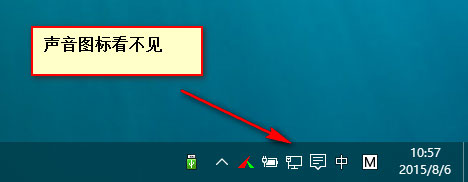
2、接着打开操作中心;
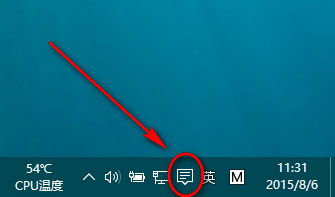
3、在操作中心里打开所有设置;
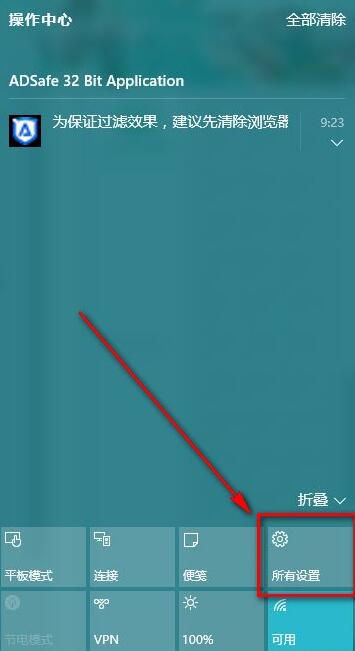
4、在设置窗口这里选择系统;
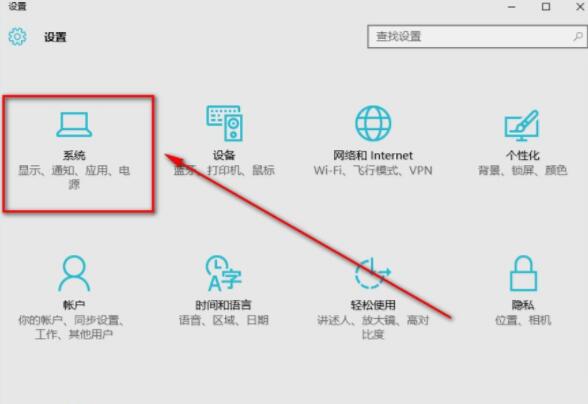
5、点击后弹出如下窗口,在这里点击通知和操作——选择在任务栏上显示哪些图标;
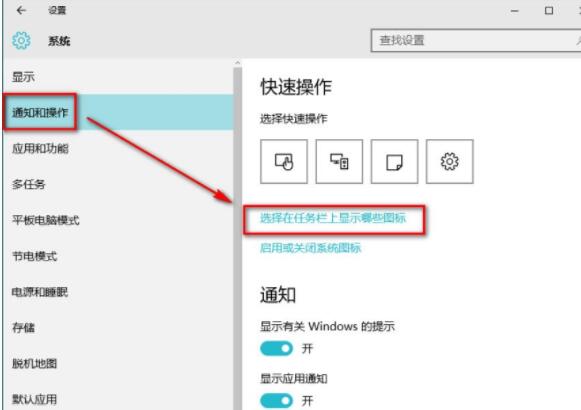
6、弹出下面的窗口,在这个窗口中找到音量选项,将其后面的开关打开即可;
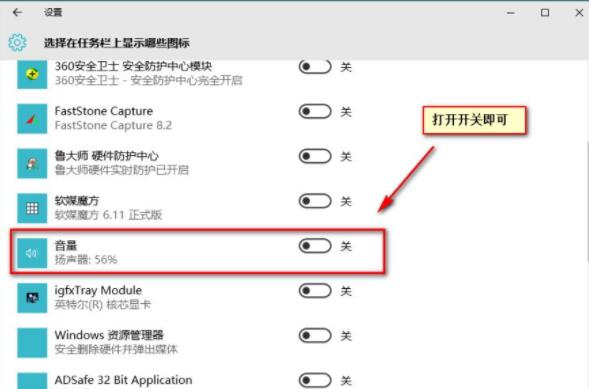
7、我们来看看效果图,声音图标出现了。

1、首先打开桌面,可以看到任务栏右下角的声音图标不见了;
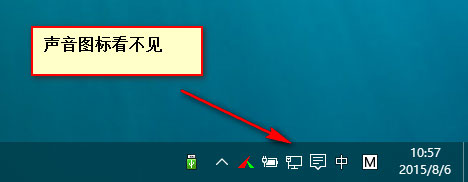
2、接着打开操作中心;
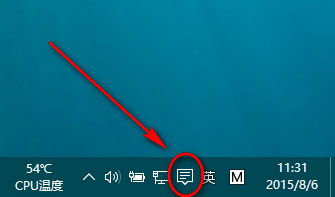
3、在操作中心里打开所有设置;
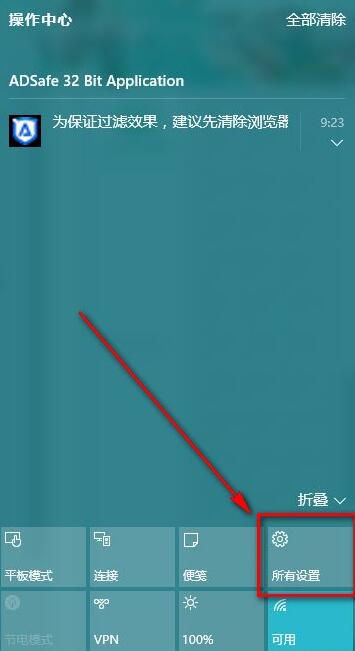
4、在设置窗口这里选择系统;
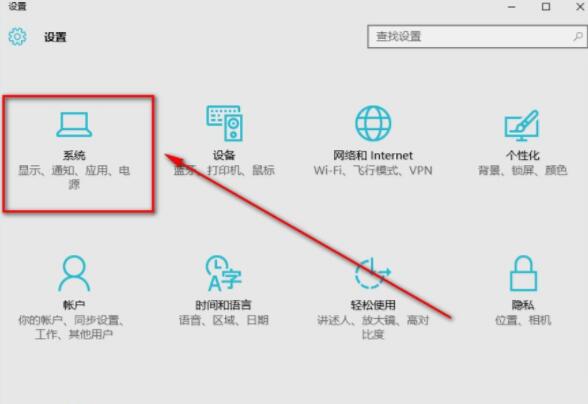
5、点击后弹出如下窗口,在这里点击通知和操作——选择在任务栏上显示哪些图标;
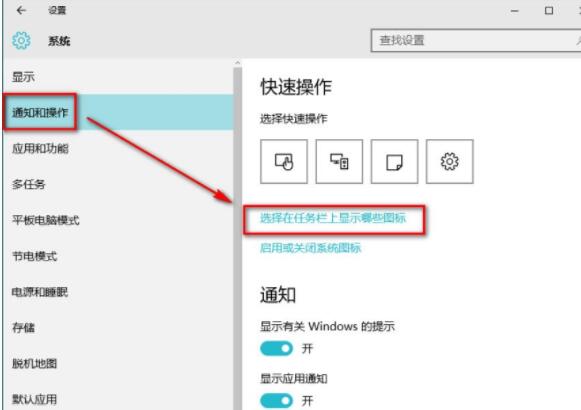
6、弹出下面的窗口,在这个窗口中找到音量选项,将其后面的开关打开即可;
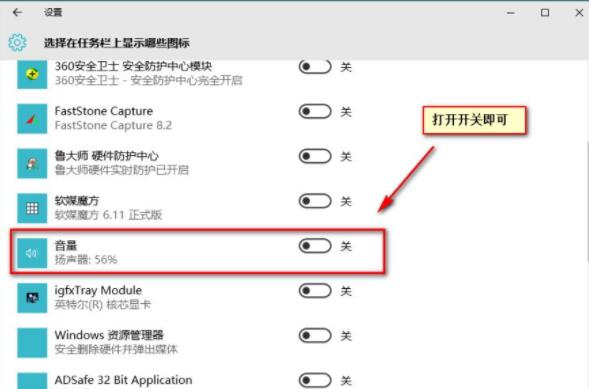
7、我们来看看效果图,声音图标出现了。
